win7打印机共享怎么设置?在办公室中打印机不能共享,那的确是件麻烦的事,那又该如何设置共享打印机呢?别着急,小编这就来给大家演示一下win7打印机共享设置的操作步骤。
打印机这个设备是我们在日常生活,工作当中都是会需要使用到的一个设备。所以,小编我今天就来和大家一起探讨一下win7系统如何设置共享打印机的方法。
1. 点击【开始】按钮,在【计算机】上右键,选择【管理】,如下图所示:
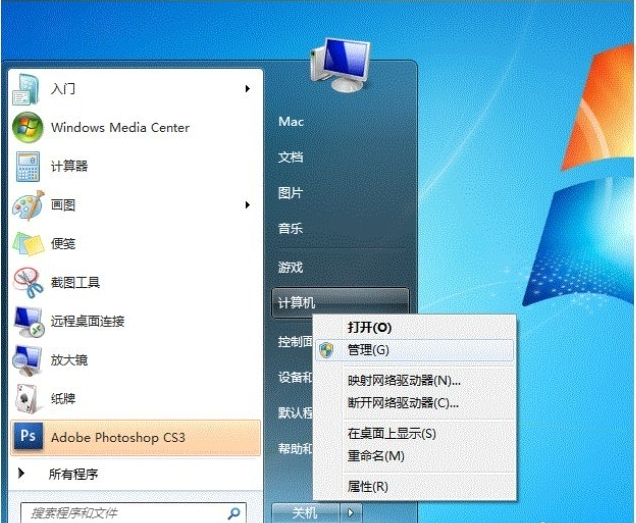
设置打印机共享图-1
2. 在弹出的【计算机管理】窗口中找到【Guest】用户,如下图所示:

win7打印机共享怎么设置图-2
3. 双击【Guest】,打开【Guest属性】窗口,确保【账户已禁用】选项没有被勾选(如下图)。

打印机共享图-3
第二步:共享目标打印机
1,点击【开始】按钮,选择【设备和打印机】,如下图:

win7打印机共享怎么设置图-4
2. 在弹出的窗口中找到想共享的打印机(前提是打印机已正确连接,驱动已正确安装),在该打印机上右键,选择【打印机属性】,如下图:

打印机共享图-5
3. 切换到【共享】选项卡,勾选【共享这台打印机】,并且设置一个共享名(请记住该共享名,后面的设置可能会用到),如下图:
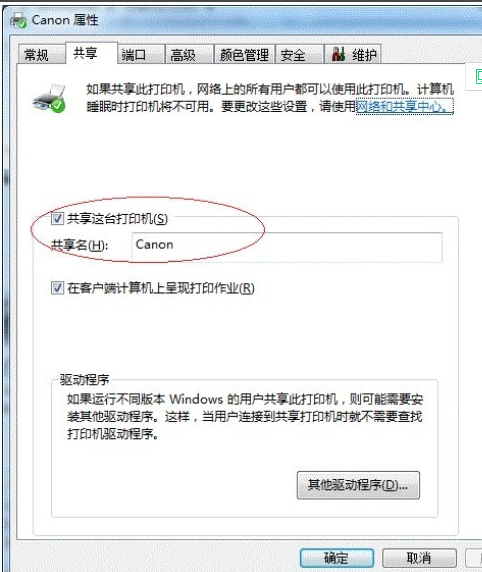
设置打印机共享图-6
第三步:进行高级共享设置
1,在系统托盘的网络连接图标上右键,选择【打开网络和共享中心】,如下图:
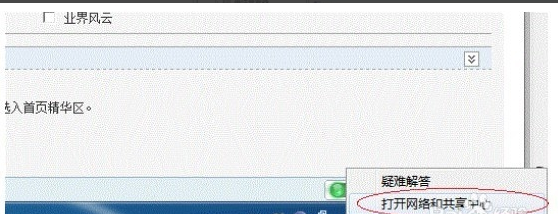
win7图-7
2. 记住所处的网络类型(笔者的是工作网络),接着在弹出中窗口中单击【选择家庭组和共享选项】,如下图:,

win7图-8
3. 接着单击【更改高级共享设置】,如下图:

打印机共享图-9
4. 如果是家庭或工作网络,【更改高级共享设置】的具体设置可参考下图,其中的关键选项已经用红圈标示,设置完成后不要忘记保存修改。

打印机共享图-10

设置打印机共享图-11
第四步:设置工作组
在添加目标打印机之前,首先要确定局域网内的计算机是否都处于一个工作组,具体过程如下:
为你解答怎么做系统
相信很多朋友经常有听身边的朋友说系统太卡了,重新做一下系统,但是却不知道重装系统,其实做系统也就是重装系统,方法也 很简单.下面小编就来跟极大说说装系统.
1. 点击【开始】按钮,在【计算机】上右键,选择【属性】,如下图:
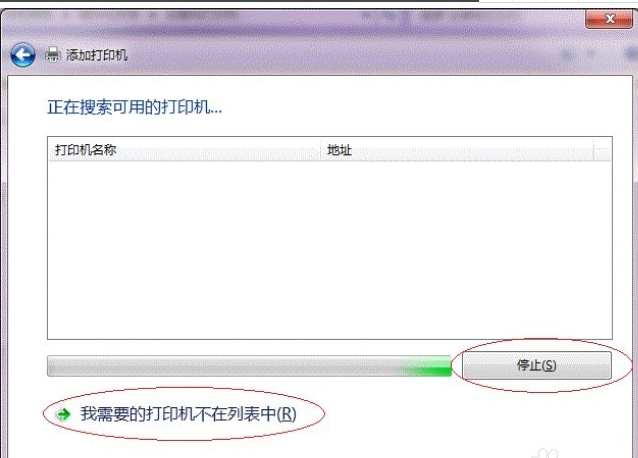
win7打印机共享怎么设置图-18
接下来的设置就有多种方法了。
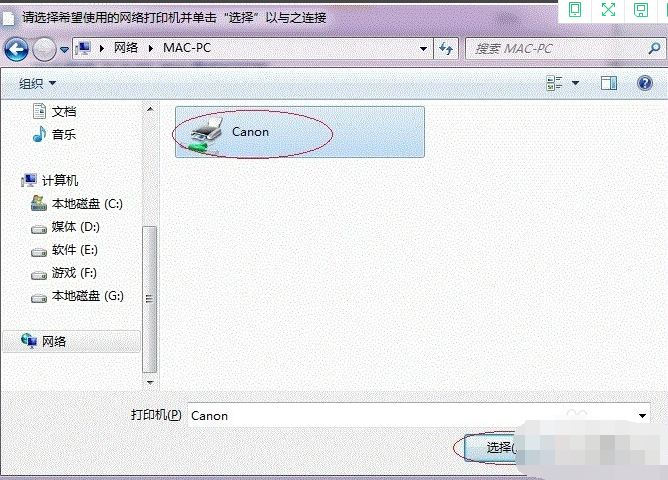
win7图-21
接下来的操作比较简单,系统会自动找到并把该打印机的驱动安装好。至此,打印机已成功添加。
第二种方法:
1. 在【添加打印机】窗口选择【按名称选择共享打印机】,并且输入“\\计算机名\打印机名”(计算机名和打印机在上文中均有提及,不清楚的朋友可分别查看第二步和第四步设置)。如果前面的设置正确的话,当还输入完系统就会给出提示(如下图)。
接着点击【下一步】。

打印机共享图-22
注意:如果此步操作中系统没有自动给出提示,那么很可能直接点击【下一步】会无法找到目标打印机,此时我们可以把“计算机名”用“IP”来替换,如下:
例如笔者的IP为10.0.32.80,那么则应输入“\\10.0.32.80\Canon”。查看系统IP的方法如下:
1.1 在系统托盘的【网络】图标上单击,选择【打开网络和共享中心】,如下图:

win7图-23
1.2 在【网络和共享中心】找到【本地连接】,单击,如下图:
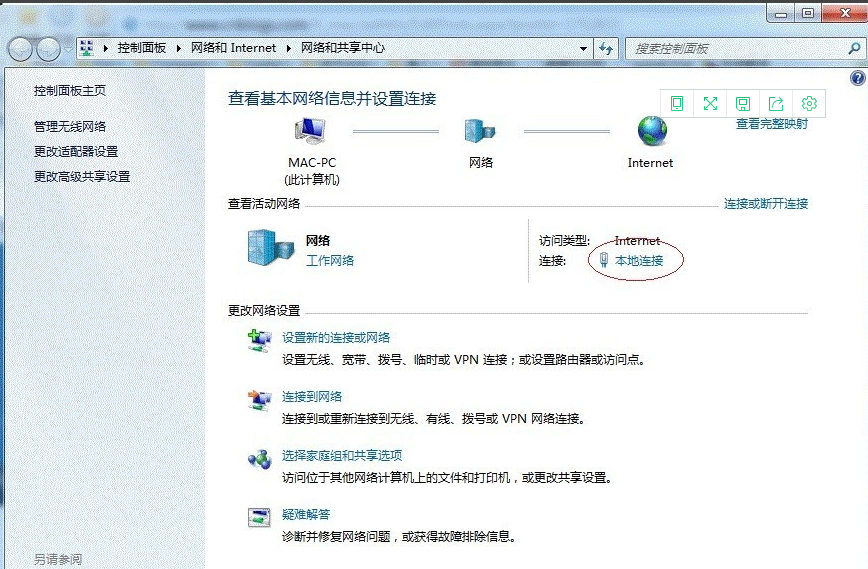
win7图-24
1.3 在弹出的【本地连接状态】窗口中点击【详细信息】,如下图:

win7图-25
1.4 下图中红圈标示的【IPv4 地址】就是本机的IP地址。

设置打印机共享图-26
2. 接下来继续前面的步骤,和第一种方法一样,系统会找到该设备并安装好驱动,读者只需耐性等待即可(如下图)。

设置打印机共享图-27
3. 接着系统会给出提示,告诉用户打印机已成功添加,直接点击【下一步】,如下图:

win7打印机共享怎么设置图-28
4. 至此,打印机已添加完毕,如有需要用户可点击【打印测试页】,测试一下打机是否能正常工作,也可以直接点击【完成】退出此窗口,如下图

打印机共享图-29
成功添加后,在【控制面板】的【设备和打印机】窗口中,可以看到新添加的打印机,如下图:

win7图-30
以上就是电脑技术教程《教你win7如何设置打印机共享》的全部内容,由下载火资源网整理发布,关注我们每日分享Win12、win11、win10、win7、Win XP等系统使用技巧!解答提示打印处理器不存在怎么解决
不论是在生活、还是工作当中我们经常都会使用到如何解决打印处理器不存在进行打印一些重要的资料西.但它有些时候也是会闹小脾气的哟,比如当电脑在进行连接打印机的时候会出现提示“打印处理器不存在”的现象.所以小编就来将大家解决出现提示打印机的方法






